win10完美整数磁盘分区 win10如何合理分盘
在如今数字化时代,人们对于电脑的需求越来越高,而Windows 10作为最新一代操作系统,被广泛应用于各个领域,在使用Win10的过程中,磁盘分区的问题变得尤为重要。合理的磁盘分区可以提高电脑的性能和效率,使数据的存储和管理更加有序。如何实现Win10的完美整数磁盘分区?又应该如何合理地进行磁盘分区呢?本文将探讨这些问题,并为读者提供一些建议和指导。
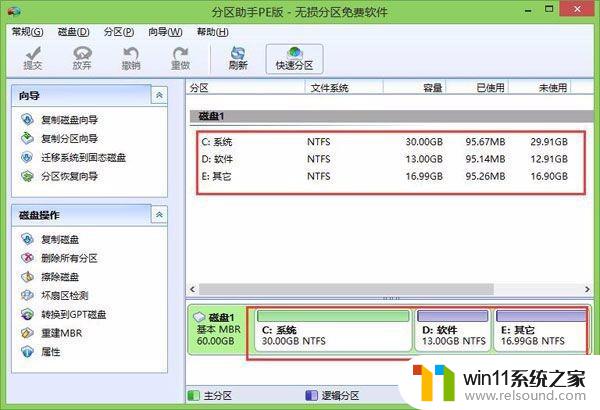
1、进入win10桌面,鼠标右键【 此电脑 】,选择【 管理 】打开。
2、在计算机管理界面中依次点击【 储存 】->【 磁盘管理 】,进入下一步。
3、然后在右侧界面中找到c盘,鼠标右键选择【 压缩卷 】打开。
5、压缩完成后,界面中会出现一个黑色框。里面显示10G未分配的磁盘。
6、鼠标右键黑色区域未分配的磁盘上,选择【 新建简单卷 】,进入下一步。
7、接下来一直 下一步 ,知道分区完成即可。直接 下一步 ,值默认即可,不需要修改。
8、分区创建完成后黑色未分配磁盘就会变成蓝色的了。
9、回到桌面,点击此电脑,我们就可以看到新的分区出现了。
以上就是win10完美整数磁盘分区的全部内容,还有不懂得用户就可以根据小编的方法来操作吧,希望能够帮助到大家。















